غیر فعال شدن وایفای آیفون پس از اتصال به شبکهای با نام خاص
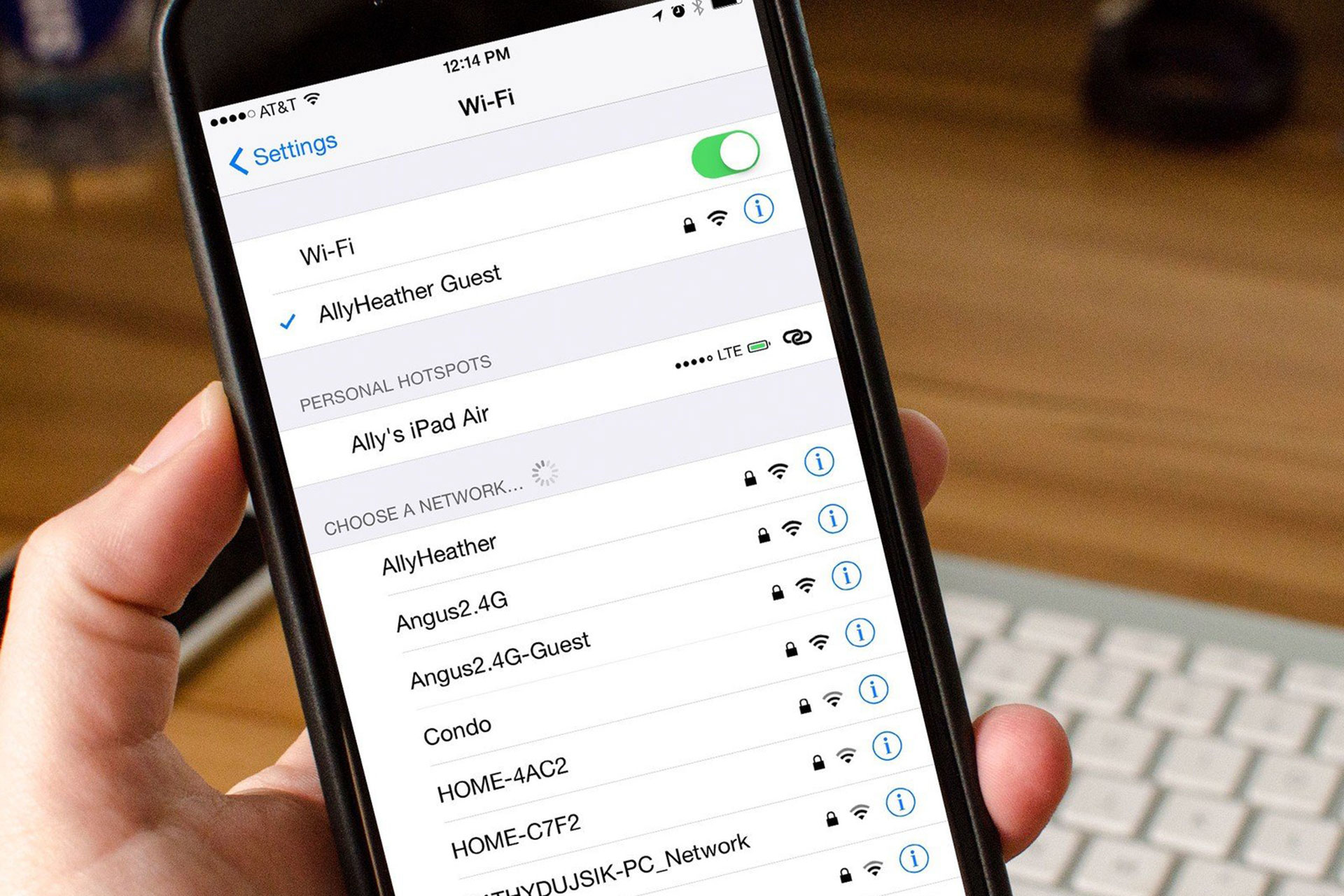
بهتازگی یک محقق امنیتی به نام کارل شو متوجه باگ جالبی شده است. این فرد شبکهای با نام عجیب را کشف کرده است که با دقت ایجاد شده و باعث بروز مشکل در قابلیت اتصال آیاواس میشود. نام این شبکه خاص میتواند اتصال آیفون به وایفای را کاملاً غیر فعال کند.
بر اساس گزارش 9to5mac، کارل شو با انتشار توییتی در فضای مجازی نشان داد که چگونه پیوستن به شبکهای با نام «%p%s%s%s%s%n»، تمام قابلیتهای وایفای آیفون را غیر فعال میکند.
طبق اطلاعات بهدستآمده، هنگامی که آیفون یا آیپد به شبکهی «%p%s%s%s%s%n» میپیوندد، دستگاه دیگر قادر به اتصال به وایفای یا استفاده از ویژگیهای شبکه مانند ایردراپ نیست. متأسفانه این مشکل حتی پس از راهاندازی مجدد دستگاه ادامه دارد؛ البته برای رفع آن راه حلی وجود دارد که در ادامه مقاله ذکر خواهد شد.
کارل هنوز توضیح دقیقی درباره اینکه چگونه متوجه چنین باگی شده است نداده؛ اما هر برنامهنویسی باید با الگوی استفادهشده در نام این شبکه مخرب که باعث بروز مشکل در سیستم آیاواس میشود، آشنا شود.
کاراکتر ٪ معمولاً در زبانهای برنامهنویسی برای قالببندی متغیرها در یک رشته خروجی استفاده میشود. در زبان C، مشخصه n٪ به معنای ذخیره تعداد کاراکترهای نوشتهشده در متغیر ارسالی به تابع است. در این میان، احتمالا زیرسیستم وایفای، نام شبکه (SSID) را بهصورت ناسالم به برخی از کتابخانههای داخلی که قالببندی رشته را انجام میدهند، منتقل میکند که به نوبه خود، باعث پر شدن خودسرانه حافظه و سرریز شدن بافر میشود. این امر منجر به تخریب حافظه میشود و سیستم ناظر آیاواس عملیات را متوقف میکند؛ در نتیجه وایفای دستگاه کاربر غیر فعال میشود.
مقالههای مرتبط:
شیوه عملکرد این شبکه با نام خاص خود به قدری مبهم است که بعید به نظر میرسد فردی بهطور تصادفی قربانی آن شود؛ مگر اینکه پس از انتشار این خبر افرادی برای شوخی با کاربران؛ وایفای رایگانی با کاراکتر n٪ ایجاد کنند و کسانی که از ماجرا خبر ندارند در این تله بیفتند. اگر از آیاواس استفاده میکنید و تا زمانی که اپل این مسئله را در بهروزرسانی سیستمعامل برطرف نکرده است، مراقب شبکههای وایفای که در نام آنها از علامت % استفاده شده، باشید.
البته حتی اگر به شکلی تحت تأثیر این باگ قرار بگیرید، به نظر نمیرسد آسیب زیادی به دستگاه شما برسد.
آموزش رفع مشکل وایفای آلوده در آیاواس
میتوانید بهراحتی تمام تنظیمات شبکه را بازنشانی و از ابتدا شروع کنید. برای این کار به تنظیمات (Settings) بروید، وارد بخش عمومی (General) شوید و گزینه بازنشانی (Reset) و سپس تنظیمات بازنشانی شبکه (Reset Network Settings) را بزنید. با این کار همه شبکههای وایفای ذخیرهشده در آیفون و همچنین سایر موارد مانند تنظیمات دیتای تلفن همراه و دسترسی ویپیان مجدداً تنظیم میشود؛ در نتیجه نام شبکه مخرب از حافظه حذف خواهد شد. با این روش میتوانید بار دیگر به وایفای خانگی خود متصل شوید و از آن استفاده کنید.
